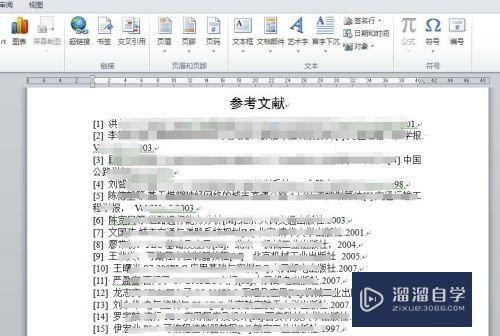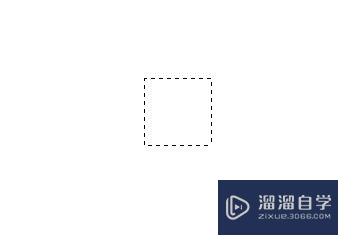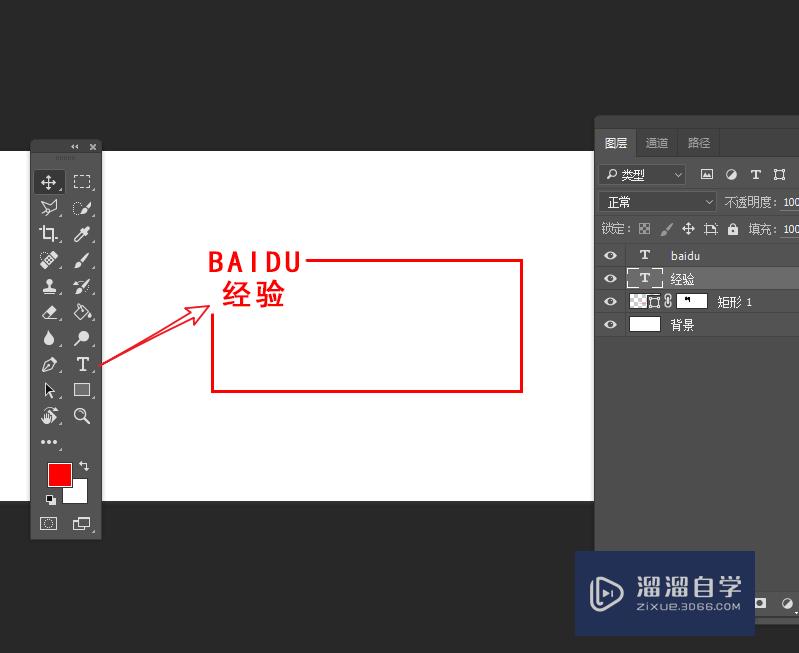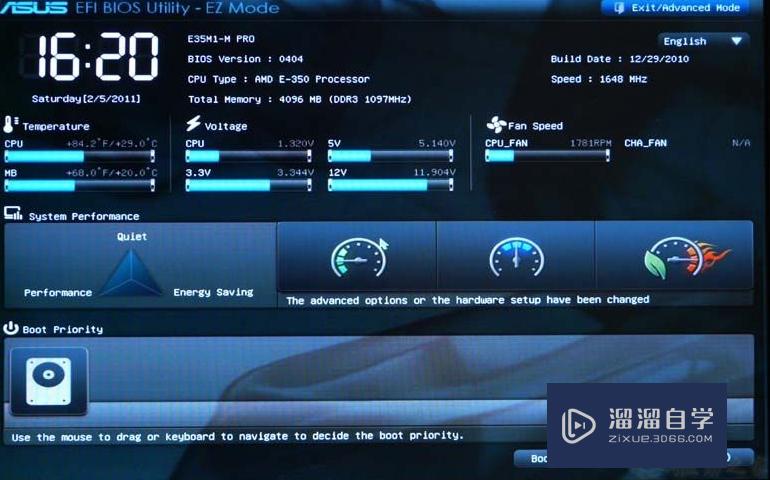爱剪辑怎么压缩视频大小(爱剪辑怎么压缩视频大小和大小)优质
相信大家都知道。视频文件一般都会比较大。那么当我们电脑内存吃紧时。压缩视频大小就很有必要了。那么具体要如何操作呢?下面小渲就来教大家爱剪辑怎么压缩视频大小的方法。
工具/软件
硬件型号:微软Surface Laptop Go
系统版本:Windows10
所需软件:爱剪辑
方法/步骤
第1步
打开爱剪辑软件。在弹出的新建提示框内点击“取消”。在选择默认影片设置提示框内点击“确定”。
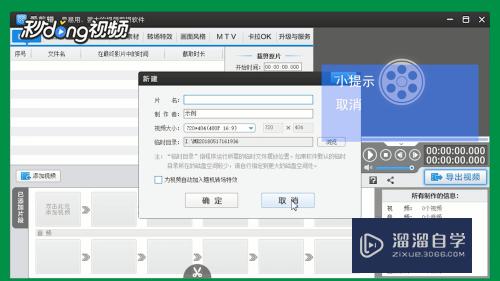
第2步
点击“添加视频”。在本地磁盘上找到要添加的视频。点击选中。再点击“打开”。
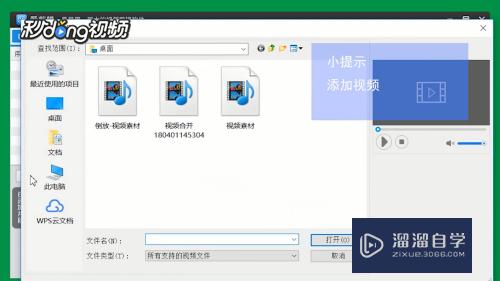
第3步
在“预览/截取”界面设置“开始时间”和“结束时间”。点击“确定”。视频添加完成。
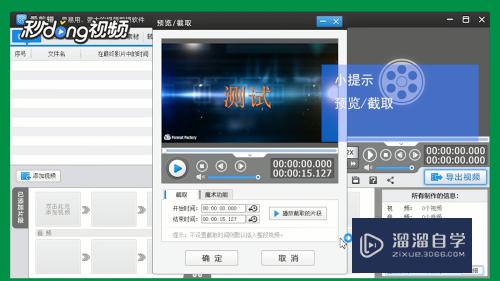
第4步
点击“导出视频”。在导出设置里将“视频比特率”调小。点击“浏览”选择视频的保存途径。再点击“导出”即可。

以上关于“爱剪辑怎么压缩视频大小(爱剪辑怎么压缩视频大小和大小)”的内容小渲今天就介绍到这里。希望这篇文章能够帮助到小伙伴们解决问题。如果觉得教程不详细的话。可以在本站搜索相关的教程学习哦!
更多精选教程文章推荐
以上是由资深渲染大师 小渲 整理编辑的,如果觉得对你有帮助,可以收藏或分享给身边的人
本文标题:爱剪辑怎么压缩视频大小(爱剪辑怎么压缩视频大小和大小)
本文地址:http://www.hszkedu.com/62450.html ,转载请注明来源:云渲染教程网
友情提示:本站内容均为网友发布,并不代表本站立场,如果本站的信息无意侵犯了您的版权,请联系我们及时处理,分享目的仅供大家学习与参考,不代表云渲染农场的立场!
本文地址:http://www.hszkedu.com/62450.html ,转载请注明来源:云渲染教程网
友情提示:本站内容均为网友发布,并不代表本站立场,如果本站的信息无意侵犯了您的版权,请联系我们及时处理,分享目的仅供大家学习与参考,不代表云渲染农场的立场!